Как легко добавить темный режим на ваш сайт
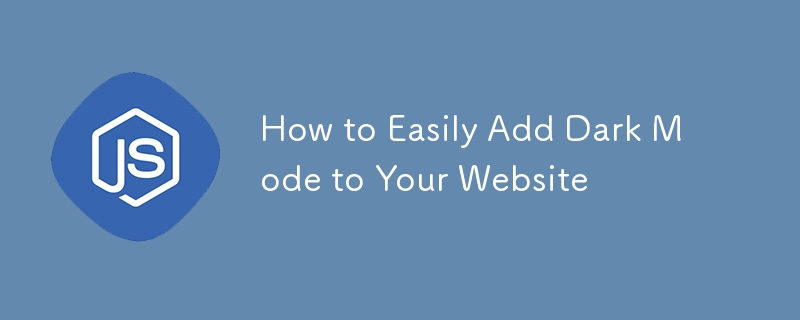
Привет! Итак, если вы похожи на меня и любите атмосферу темного режима, возможно, вы подумали о том, чтобы добавить его на свой веб-сайт. Его довольно легко настроить, используя немного CSS и JavaScript. Вот как я это сделал.
Шаг 1. Настройка HTML
Во-первых, вам нужна кнопка или переключатель, с помощью которого пользователи смогут переключаться между светлым и темным режимами. Для этого примера я использовал простую кнопку (при желании вы можете использовать значок):
Эта кнопка будет триггером переключения режимов.
Шаг 2. Добавление CSS для светлого и темного режимов
Далее вам нужно определить, как будут выглядеть светлый и темный режимы. В вашем CSS вы настроите стили по умолчанию (которые будут вашим светлым режимом), а затем добавите класс темного режима, который переопределяет эти стили.
body {
background-color: white;
color: black;
transition: background-color 0.3s, color 0.3s;
}
.dark-mode {
background-color: #121212;
color: #ffffff;
}
Вот что происходит:
- Светлый режим (по умолчанию): Тело имеет белый фон и черный текст. Я добавил переход, чтобы сделать изменения плавными при переключении между режимами.
- Темный режим: Класс .dark-mode меняет фон на темно-серый, а текст на белый.
Шаг 3. Переключение между режимами с помощью JavaScript
Теперь мы заставляем кнопку что-то делать. Этот фрагмент JavaScript будет переключать класс .dark-mode в теле при каждом нажатии кнопки.
const toggleButton = document.getElementById('dark-mode-toggle');
const body = document.body;
toggleButton.addEventListener('click', () => {
body.classList.toggle('dark-mode');
// Save the user's preference in local storage
if (body.classList.contains('dark-mode')) {
localStorage.setItem('theme', 'dark');
} else {
localStorage.setItem('theme', 'light');
}
});
Вот разбивка:
- Переключение класса: При нажатии кнопки мы переключаем класс .dark-mode на теле. Это меняет стили между светлым и темным режимами.
- Сохранение предпочтений: Я добавил немного больше, сохранив предпочтения пользователя в localStorage. Это означает, что если они выберут темный режим, он останется таким, даже если они уйдут и вернутся на сайт.
Шаг 4. Загрузка предпочтений пользователя при загрузке страницы
Чтобы убедиться, что сайт загружается в предпочитаемом пользователем режиме, вам необходимо проверить localStorage при загрузке страницы и соответствующим образом установить режим.
window.addEventListener('load', () => {
const savedTheme = localStorage.getItem('theme');
if (savedTheme === 'dark') {
body.classList.add('dark-mode');
}
});
Если вы используете React, процесс очень похож, но вы будете управлять всем внутри своих компонентов. Вот как это сделать:
- Настройка состояния и класса CSS для темного режима:
Используйте useState React для управления состоянием темного режима и примените соответствующий класс к корневому элементу:
import React, { useState } from 'react';
function App() {
const [darkMode, setDarkMode] = useState(false);
const toggleDarkMode = () => {
setDarkMode(!darkMode);
};
return (
);
}
export default App;
В этом примере:
- Состояние darkMode определяет, активен ли темный режим.
- Функция toggleDarkMode включает и выключает темный режим.
- CSS для темного режима:
Добавьте класс .dark-mode в свой CSS, как и раньше:
body {
background-color: white;
color: black;
transition: background-color 0.3s, color 0.3s;
}
.dark-mode {
background-color: #121212;
color: #ffffff;
}
- Локальное хранилище:
Если вы хотите, чтобы настройки темы сохранялись, вы можете добавить эту небольшую настройку:
import React, { useState, useEffect } from 'react';
function App() {
const [darkMode, setDarkMode] = useState(() => {
const savedTheme = localStorage.getItem('theme');
return savedTheme === 'dark';
});
useEffect(() => {
localStorage.setItem('theme', darkMode ? 'dark' : 'light');
}, [darkMode]);
return (
);
}
export default App;
Вот что происходит:
- Начальное состояние: Начальное состояние darkMode устанавливается на основе значения, хранящегося в localStorage.
- Хук эффекта: Хук useEffect сохраняет текущие настройки темы при каждом изменении темного режима.
И всё! Это более простой способ добавить темный режим в ваше приложение React, не усложняя ситуацию.
-
 Как Java's Map.Entry и SimpleEntry упрощают управление пары ключей?Комплексная коллекция для паров значений: введение java's Map.entry и SimpleEntry в Java, при определении коллекции, где каждый элемент со...программирование Опубликовано в 2025-04-16
Как Java's Map.Entry и SimpleEntry упрощают управление пары ключей?Комплексная коллекция для паров значений: введение java's Map.entry и SimpleEntry в Java, при определении коллекции, где каждый элемент со...программирование Опубликовано в 2025-04-16 -
 Как я могу эффективно прочитать большой файл в обратном порядке с помощью Python?Чтение файла в обратном порядке в Python Если вы работаете с большим файлом, и вам необходимо прочитать его содержимое с последней строки до п...программирование Опубликовано в 2025-04-16
Как я могу эффективно прочитать большой файл в обратном порядке с помощью Python?Чтение файла в обратном порядке в Python Если вы работаете с большим файлом, и вам необходимо прочитать его содержимое с последней строки до п...программирование Опубликовано в 2025-04-16 -
 Как я могу эффективно получить значения атрибутов из файлов XML с помощью PHP?получение значений атрибутов из файлов XML в php каждый разработчик сталкивается с необходимостью проанализировать файлы XML и извлекать опред...программирование Опубликовано в 2025-04-16
Как я могу эффективно получить значения атрибутов из файлов XML с помощью PHP?получение значений атрибутов из файлов XML в php каждый разработчик сталкивается с необходимостью проанализировать файлы XML и извлекать опред...программирование Опубликовано в 2025-04-16 -
 Почему на моем линейном градиентном фоне есть полосы, и как я могу их исправить?изгнать фоновые полосы из линейного градиента При использовании свойства линейно-градиента для фона вы можете столкнуться с заметными полосами...программирование Опубликовано в 2025-04-16
Почему на моем линейном градиентном фоне есть полосы, и как я могу их исправить?изгнать фоновые полосы из линейного градиента При использовании свойства линейно-градиента для фона вы можете столкнуться с заметными полосами...программирование Опубликовано в 2025-04-16 -
 Как удалить смайлики из струн в Python: руководство для начинающих по исправлению общих ошибок?удаление emojis из строк в Python import codecs import re text = codecs.decode('This dog \U0001f602'.encode('UTF-8'), 'UTF-8') print(text) # ...программирование Опубликовано в 2025-04-16
Как удалить смайлики из струн в Python: руководство для начинающих по исправлению общих ошибок?удаление emojis из строк в Python import codecs import re text = codecs.decode('This dog \U0001f602'.encode('UTF-8'), 'UTF-8') print(text) # ...программирование Опубликовано в 2025-04-16 -
 Можете ли вы использовать CSS для цветной консоли вывода в Chrome и Firefox?отображение цветов в консоли Javascript ] может ли использовать консоль Chrome для отображения цветного текста, такого как красный для ошибок, ...программирование Опубликовано в 2025-04-16
Можете ли вы использовать CSS для цветной консоли вывода в Chrome и Firefox?отображение цветов в консоли Javascript ] может ли использовать консоль Chrome для отображения цветного текста, такого как красный для ошибок, ...программирование Опубликовано в 2025-04-16 -
 FOSTAPI CUSTEM 404 Руководство по созданию страницCustom 404 не найдена страницей с FastApi , чтобы создать пользовательскую страницу 404, не найденная, FastApi предлагает несколько подходов. С...программирование Опубликовано в 2025-04-16
FOSTAPI CUSTEM 404 Руководство по созданию страницCustom 404 не найдена страницей с FastApi , чтобы создать пользовательскую страницу 404, не найденная, FastApi предлагает несколько подходов. С...программирование Опубликовано в 2025-04-16 -
 Существует ли разница в производительности между использованием зала и итератором для сбора сбора в Java?для каждого цикла Vs. iterator: эффективность в сборе Traversal введение при переселении коллекции в Java, выборе между использованием для...программирование Опубликовано в 2025-04-16
Существует ли разница в производительности между использованием зала и итератором для сбора сбора в Java?для каждого цикла Vs. iterator: эффективность в сборе Traversal введение при переселении коллекции в Java, выборе между использованием для...программирование Опубликовано в 2025-04-16 -
 Почему PHP DateTime :: Modify ('+1 месяц') дает неожиданные результаты?изменение месяцев с PHP DateTime: раскрыть предполагаемое поведение при работе с классом DateTime PHP, добавление или вычитание месяцев не все...программирование Опубликовано в 2025-04-16
Почему PHP DateTime :: Modify ('+1 месяц') дает неожиданные результаты?изменение месяцев с PHP DateTime: раскрыть предполагаемое поведение при работе с классом DateTime PHP, добавление или вычитание месяцев не все...программирование Опубликовано в 2025-04-16 -
 Как эффективно обнаружить пустые массивы в PHP?проверка массива в PHP Пустое массив может быть определен в PHP через различные подходы. Если необходимость заключается в проверке наличия люб...программирование Опубликовано в 2025-04-16
Как эффективно обнаружить пустые массивы в PHP?проверка массива в PHP Пустое массив может быть определен в PHP через различные подходы. Если необходимость заключается в проверке наличия люб...программирование Опубликовано в 2025-04-16 -
 Как преодолеть ограничения переопределения функций PHP?преодоление ограничений переосмысления функции PHP в PHP, определение функции с одним и тем же именем несколько раз-нет-нет. Попытка сделать э...программирование Опубликовано в 2025-04-16
Как преодолеть ограничения переопределения функций PHP?преодоление ограничений переосмысления функции PHP в PHP, определение функции с одним и тем же именем несколько раз-нет-нет. Попытка сделать э...программирование Опубликовано в 2025-04-16 -
 Почему выражения Lambda требуют «окончательных» или «действительных окончательных» переменных в Java?] Lambda Expressions требуют «окончательного» или «эффективного окончательного» переменных ] Сообщение об ошибке «переменная, используемая в выр...программирование Опубликовано в 2025-04-16
Почему выражения Lambda требуют «окончательных» или «действительных окончательных» переменных в Java?] Lambda Expressions требуют «окончательного» или «эффективного окончательного» переменных ] Сообщение об ошибке «переменная, используемая в выр...программирование Опубликовано в 2025-04-16 -
 Как разработчики Java защищают учетные данные базы данных от декомпиляции?защита учетных данных базы данных от декомпиляции в java В Java файлы класса декомминирования относительно просты. Это создает проблему безопа...программирование Опубликовано в 2025-04-16
Как разработчики Java защищают учетные данные базы данных от декомпиляции?защита учетных данных базы данных от декомпиляции в java В Java файлы класса декомминирования относительно просты. Это создает проблему безопа...программирование Опубликовано в 2025-04-16 -
 Почему я получаю ошибку «не удалось найти внедрение ошибки с шаблоном запроса» в моем запросе Silverlight Linq?] Запрос. Отсутствие реализации: разрешение «не удалось найти« Ошибки в приложении Silverlight, попытка установить соединение базы данных с исп...программирование Опубликовано в 2025-04-16
Почему я получаю ошибку «не удалось найти внедрение ошибки с шаблоном запроса» в моем запросе Silverlight Linq?] Запрос. Отсутствие реализации: разрешение «не удалось найти« Ошибки в приложении Silverlight, попытка установить соединение базы данных с исп...программирование Опубликовано в 2025-04-16 -
 Причины CodeIgniter подключиться к базе данных MySQL после перехода на MySQLIневозможно подключиться к базе данных MySQL: Сообщение об ошибке устранения неисправностей При попытке переключиться с драйвера MySQL к вашему...программирование Опубликовано в 2025-04-16
Причины CodeIgniter подключиться к базе данных MySQL после перехода на MySQLIневозможно подключиться к базе данных MySQL: Сообщение об ошибке устранения неисправностей При попытке переключиться с драйвера MySQL к вашему...программирование Опубликовано в 2025-04-16
Изучайте китайский
- 1 Как сказать «гулять» по-китайски? 走路 Китайское произношение, 走路 Изучение китайского языка
- 2 Как сказать «Сесть на самолет» по-китайски? 坐飞机 Китайское произношение, 坐飞机 Изучение китайского языка
- 3 Как сказать «сесть на поезд» по-китайски? 坐火车 Китайское произношение, 坐火车 Изучение китайского языка
- 4 Как сказать «поехать на автобусе» по-китайски? 坐车 Китайское произношение, 坐车 Изучение китайского языка
- 5 Как сказать «Ездить» по-китайски? 开车 Китайское произношение, 开车 Изучение китайского языка
- 6 Как будет плавание по-китайски? 游泳 Китайское произношение, 游泳 Изучение китайского языка
- 7 Как сказать «кататься на велосипеде» по-китайски? 骑自行车 Китайское произношение, 骑自行车 Изучение китайского языка
- 8 Как поздороваться по-китайски? 你好Китайское произношение, 你好Изучение китайского языка
- 9 Как сказать спасибо по-китайски? 谢谢Китайское произношение, 谢谢Изучение китайского языка
- 10 How to say goodbye in Chinese? 再见Chinese pronunciation, 再见Chinese learning

























